
- Tác giả John Day [email protected].
- Public 2024-01-30 13:31.
- Sửa đổi lần cuối 2025-01-23 15:15.

Khi được đưa cho một chiếc máy tính xách tay trong lớp, học sinh luôn có xu hướng bỏ dở công việc, chẳng hạn như xem youtube hoặc chơi trò chơi. Vì giáo viên không phải là kẻ ngốc, họ thường kiểm tra đột xuất học sinh, nhằm bắt họ có tội. Em trai tôi, một học sinh lớp 6 tiểu học, được cho máy tính xách tay trong lớp để làm đồ án, và giáo viên thường kiểm tra màn hình của chúng bằng một phương pháp độc đáo: Yêu cầu học sinh đặt tay lên không để chúng không vuốt. Theo khiếu nại của anh trai tôi, anh ấy bị bắt xem youtube vì anh ấy không thể thay đổi tab kịp thời, vì tay anh ấy đang ở trên không và không thể chạm vào máy tính xách tay. Vì vậy, dự án này dành riêng cho các em học sinh tiểu học nhằm giúp các em hoàn thành tốt nhiệm vụ trên lớp mà vẫn không bị giáo viên bắt bài bởi phương pháp kỳ quặc.
(Dự án beta này dành cho Mac)
Bước 1: 1. Nguồn cung cấp

Dự án này cực kỳ rẻ, vì hầu hết nó hoạt động trên Leonardo
- 1 Arduino Leonardo
- 1 điện trở màu xanh lam
- 1 nút
- 4 dây
- 1 hộp
Bước 2: 2. Code & Breadboard
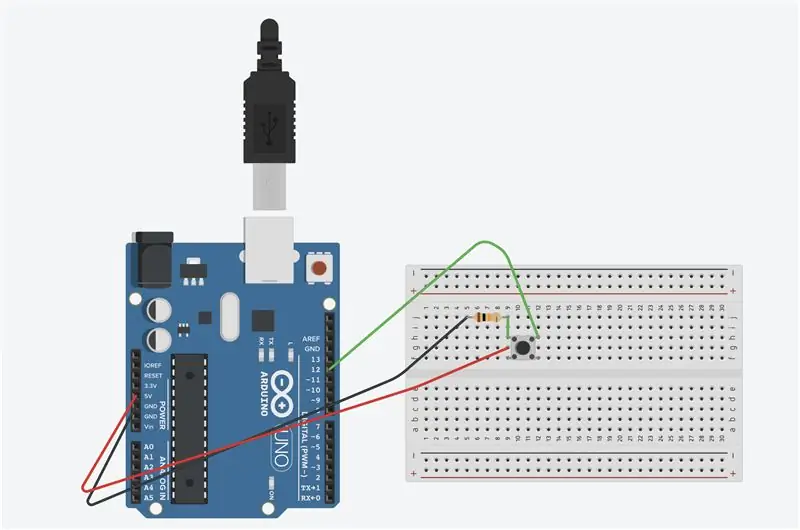
Dự án này hoạt động trên đầu vào bàn phím, vì Leonardo mô phỏng việc nhập, gửi các lệnh nhập bàn phím đến máy tính xách tay của bạn. Các đầu vào giống như chuyển đổi màn hình, thông qua gõ bàn phím và không vuốt.
mã có trong liên kết bên dưới:
create.arduino.cc/editor/tk_chang/0eb98575…
Bước 3: 3. Thiết lập


Để đầu vào thực sự hoạt động, thiết lập phải chính xác và chính xác để nó hoạt động. Nếu không, thao tác nhập bằng bàn phím có thể bị lộn xộn có thể khiến màn hình của bạn chuyển sang một tab kỳ lạ khác.
Thiết lập:
- Mở Safari
- Mở một tab liên quan đến bài tập trên lớp của bạn. Chẳng hạn như tài liệu google, trang trình bày, v.v.
- Đặt tab đã mở từ (2) thành tab đầu tiên trên công cụ tìm kiếm của bạn
- Mở tab tắt tác vụ của bạn, trên cùng một công cụ tìm kiếm và trang, và đặt nó thành bất kỳ tab nào khác ngoài tab đầu tiên.
- Xem youtube của bạn trên toàn màn hình.
Cảnh báo:
- Bạn phải ở trên công cụ tìm kiếm và trang để đầu vào hoạt động
- Tab bài tập của lớp và tab youtube phải nằm trên cùng một danh sách / trang tab
- Ứng dụng hiện đang hoạt động của bạn phải là công cụ tìm kiếm
Bước 4: Demo

Đây là một video trình diễn để cho thấy nó sẽ hoạt động như thế nào.
Đề xuất:
Vẽ biểu đồ về sự thay đổi nhiệt độ từ biến đổi khí hậu bằng Python: 6 bước

Vẽ biểu đồ về sự thay đổi nhiệt độ từ biến đổi khí hậu bằng Python: Biến đổi khí hậu là một vấn đề lớn. Và nhiều người không biết bây giờ nó đã tăng bao nhiêu. Trong hướng dẫn này, chúng tôi sẽ vẽ biểu đồ sự thay đổi nhiệt độ trong khí hậu do biến đổi khí hậu. Đối với bảng gian lận, bạn có thể xem tệp python bên dưới
Bộ khởi động mềm (Bộ giới hạn dòng điện khởi động) cho tải AC và DC: 10 bước

Bộ khởi động mềm (Bộ giới hạn dòng điện khởi động) cho tải AC và DC: Dòng điện khởi động / Công tắc-BẬT là dòng điện đầu vào tức thời tối đa được thiết bị điện rút ra khi bật lần đầu tiên. Dòng khởi động cao hơn nhiều so với dòng ở trạng thái ổn định của tải và đó là nguồn gốc của nhiều vấn đề như cầu chì bl
Lá chắn lập trình bộ nạp khởi động ATMEGA328 cho Arduino Uno: 3 bước (có hình ảnh)

Lá chắn lập trình bộ nạp khởi động ATMEGA328 cho Arduino Uno: Lá chắn lập trình bộ nạp khởi động ATMEGA328P cho Arduino Uno Đôi khi nó xảy ra và bạn làm hỏng bộ vi xử lý Arduino Uno Atmega328P của mình. Bạn có thể thay đổi bộ xử lý. Nhưng trước tiên nó cần phải lập trình boot-loader trong đó. Vì vậy, hướng dẫn này làm thế nào để làm cho
Hack Trình khởi động Tên lửa Usb của bạn vào "Tháp pháo tự động nhắm mục tiêu tự động!": 6 bước

Hack Trình phóng tên lửa Usb của bạn vào "Tháp pháo tự động nhắm mục tiêu tự động!": Cách làm cho thiết bị phóng tên lửa USB của bạn tự nhắm mục tiêu. Tài liệu hướng dẫn này sẽ dạy bạn cách xoay bệ phóng tên lửa USB của mình trong tháp pháo tự động sẽ tìm và nhắm vào các mục tiêu IR. (xin lỗi chỉ các mục tiêu IR)
Chuyển đổi nguồn cấp cho máy tính thành nguồn cấp cho phòng thí nghiệm có thể thay đổi được trên băng ghế dự bị: 3 bước

Chuyển đổi Bộ nguồn cho Máy tính thành Bộ cấp nguồn cho Phòng thí nghiệm trên đầu có thể thay đổi: Giá Ngày nay cho một bộ nguồn phòng thí nghiệm vượt quá $ 180. Nhưng thay vào đó, một bộ nguồn máy tính lỗi thời lại hoàn hảo cho công việc. Với những thứ này, bạn chỉ tốn 25 đô la và có bảo vệ ngắn mạch, bảo vệ nhiệt, bảo vệ quá tải và
